私はかれこれ3年ほど自作デスクトップPCを使っていたのですが、とうとう電源が落ちて起動しなくなったのでついに新しいPCに買い換えました。
以前のはサイズが大きくて持ち運びが重すぎるという欠点があったので、今回新しく選んだのは持ち運びやすさ重視で、NUCと呼ばれる超小型パソコンの「BOXNUC7I5BNH」という型番です。
サイズは以前使っていたパソコンの1/20程度になり、それでいて性能は大幅アップとなり満足しています。
下記で詳しくレビューを書いてみたいと思います。
超小型PC「NUC・BOXNUC7I5BNH」の外観をチェック
それでは早速、NUCを開封していきましょう。

NUCはCPUを多数展開しているIntelが販売しています。箱もIntelのCPUの外箱に近いデザインですね。

本体はこの通り、直方体のデザインです。
本体上部はプラスチックで、画像を見てもわかる通りちょっと埃が付きやすいのが難点ですね。
また映り込みが目立ち、写真は撮りづらいです…。
とはいえ他の面は全て頑丈な金属製なので、デザイン上のアクセントとしては良いと思います。

本体前面にはUSB端子が2つと、イヤホンジャック、電源ボタンがあります。
最低限かつ十分な端子数で、使っていて前面端子の数・内容で困る部分はほとんどありません。

背面にはたくさんの端子が。
左から順番に見ていくと、
- ACアダプター端子
- HDMI端子
- LANポート
- USBポート×2
- Thunderbolt3(USB Type-Cとしても利用可能)ポート
という配置になっています。
Thunderbolt3ポートは、モニターへの映像出力ができるとのこと。
私は対応するモニターを持っていないので、USBポートとして使っています。

本体底面はゴム足でネジが囲まれていて、ネジを外すと本体内部にパーツを組み込めます。
左側面にはmicroSDカードスロット
使い始めてから1ヶ月以上気づきませんでしたが、左側面にはmicroSDカードスロットがあります。

所有している400GBのmicroSDカードを入れてみたところ、問題なく認識できました。
最近はスマートフォンやGo Pro、Switchなど、様々な製品がmicroSDカードを採用しています。
変換アダプターなどがなくても直接microSDカードを挿入できるのは嬉しいですね。

右側面には、とくに何もカードスロットなどはありませんでした。
iPhone XSとサイズを比較するとわかる小型さ
「サイズが小さい」と言われてもここまでの写真だとわかりづらいので、iPhone XSと比べてみましょう。

見ての通り、ほとんどiPhoneと変わらないサイズ感です。

さすがに高さはNUCの方が5〜6倍大きいですが、縦の長さはNUCの方が、iPhoneよりも3cmくらい短いです。
小さなカバンに入れても邪魔にならないサイズ感は衝撃的でした。
ちなみに、以前使っていたPCと比較するとこんな感じ↓

見ての通り、圧倒的なサイズ差ですよね。
机の下でかなり邪魔だった旧PCですが、今使っているNUCは机の上で僅かなスペースを取っているだけです。
ACアダプターはコンパクト、長さは十分
NUCは、付属のACアダプターでコンセントに接続する形です。

ACアダプターも本体と同様コンパクトです。

見ての通りiPhoneの縦の長さの4分の3程度で、高さもiPhoneより2〜3mm大きい程度です。
ケーブルは2m程度の長さがあるので、多少コンセントから遠い位置に設置しても大丈夫ですよ。
ちなみにNUCのその他の付属品は以下の通り。
 ネジなどのパーツや外国のコンセント端子、説明書といったものが付属しています。
ネジなどのパーツや外国のコンセント端子、説明書といったものが付属しています。
使用したメモリは8GB・SSDは1TB
NUCは、本体を購入しただけでは使い始められません。
以下5つのパーツを自分で用意する必要があります。
- モニター
- マウス
- キーボード
- SSD
- メモリ(DDR4のノートPC用メモリ)
私の場合、今回は自作PCからの買い替えなので、手持ちが旧規格のみだったメモリ以外のパーツは所有していました。
しかしSSDは今まで240GBで容量不足に悩まされていたので、メモリの購入と合わせて1TBに買い換えました。
購入したメモリは、シリコンパワーのDDR4-2133・8GBです。
Surface Goをメモリ4GBで使っていて動作の重さが気になったため、余裕を持って8GBにしました。
SSDは、17000円程度で買えて安かったサンディスクのSDSSDH3-1T00-J25・1TBを購入しています(近所のお店だと2万円以上でした)。
NUCにメモリやSSDを装着する方法はカンタンで、裏蓋を開ければスロットが出てきます。

スロットにメモリを差し込み、カチッと音がすればOK。

SSDも、専用のスロットに差し込むだけで固定完了です。
 しむまる
しむまるBOXNUC7I5BNHを選んだ理由は、価格と性能のバランスの良さ
今回購入したNUCは、Core i5のCPUを搭載している「BOXNUC7I5BNH」です。
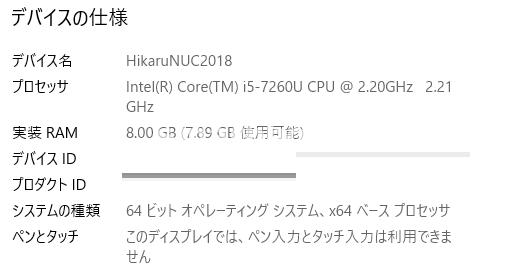
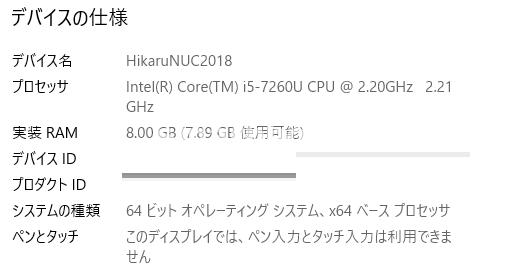
NUCには、もっと性能が低いCeleronのCPUを搭載している機種や、最上級のCore i7を搭載するモデルなどもあります。
その中で、あえてCore i5モデルを選んだ理由は、以下の2つ。
- Officeやネットサーフィンを「快適に」行いたかった
- メモリやSSDも買う関係上、5万円以上の機器は予算的に手を出しづらかった
性能が低めの「Pentium」のCPUを搭載するSurface Goは、正直Officeやネットサーフィンも「ギリギリ使える」程度で動作は快適ではありません。
Pentiumと同様、性能的が低めのCeleronモデルでは仕事が滞るかもしれないので、まず候補から消えています。
一方、Core i7モデルはもちろん可能なら選びたい選択肢。
しかし、メモリで約6000円、SSDで17000円ほどの出費も必要なことを考えると、単体で6〜8万円のCore i7モデルを買うのは予算的に厳しい……。
また、動画編集やゲームなどをする予定もないので、むやみに高いスペックは無駄になる恐れもありました。
となると候補になるのはCore i5か、次いで性能が高いCore i3モデル。Core i5モデルと8000円しか変わらないので、この金額差なら性能には妥協しない方が良いと考えました。
結果、適度に性能が良くて価格も手の届く範囲となる、Core i5モデルの「BOXNUC7I5BNH」を選ぶことにしましたが、今のところは正しい判断だったと思っています。
【メリット】NUCをメインPCとして使ってみて良かったところ
私のようにネットサーフィンやOfficeの利用が中心なら、100%満足できる選択肢です




消費電力が少なく、ファンの音も静か
BOXNUC7I5BNHの搭載電源は65Wで、19Vの電圧となります。
MacBook Proの13インチモデルが61Wの充電器を使用するので、ノートパソコン程度の消費電力ですね。
計算はしていないものの、今まで使っていた400W電源を使う大きなデスクトップPCよりも電気代がかからなくなっていそうです。
そして今回NUCに買い換えて感じたのは「ファンの音が静か」であることです。
自宅でパソコン仕事をしていると、ファンの音などの「余計な音」がうるさいとイライラして仕事の集中力が下がります。
その点でNUCは静音性も高いので仕事道具としてはありがたい限りです。
スペック性能は十分、ベンチマークテストでも成績良好
Core i5モデルのNUCは性能が十分高く、OfficeやChromeなどでの作業中に動作がもっさりしたことは一度もありません。動画もよく観ますが、動画が止まるような場面も一切ないです。
私はNUCをゲーム用に購入したわけではないですが、念の為、性能を測る指標となる「ベンチマークテスト」をしてみました。


パソコンのベンチマークテストでは人気が高い「ドラゴンクエスト10」のベンチマークテスト結果を見ていくと、


まず「3Dの画質標準・解像度低め、ウインドウ表示」でテストした結果、「すごく快適」に遊べると結果が出ました。
なかなか好調なので、続いて最高品質・解像度フルHD・フルウインドウ表示でもテスト。


過去に以前使っていたPC(CPUはPentium)で試した時は映像がガタガタしていましたが、NUCで再生されているムービーのキャラクターは非常に滑らかに動いていました。


結果は「とても快適」となりました。
以上の結果から、NUCのCore i5モデルではドラゴンクエスト10のような3Dゲームでも快適に遊べることが推測できます。
しかしゲームプレイ優先で使いたいのであれば、より高性能なCore i7モデルを買ったり、自作PCで最高スペックを求めたりした方が満足度は高いでしょう。
持ち運びやすいコンパクトさ。外出先で自宅と同じ仕事環境を確保しやすくなった
私は年末年始やお盆シーズンに、実家に数週間滞在します。実家で仕事をするときは、1万円程度で買ったデスクトップPCを使っていました。
今回自宅用PCをNUCに買い換えた結果、「本体とACアダプターを実家へ持ち運び、普段と変わらない作業環境を確保」できるようになりました。


こちらが自宅でのNUCの利用環境です。


実家にNUCを持ち込んで、即座に普段と変わらない作業環境を構築できました。(キーボードやモニターなどは元から実家で使っていたものです)
持ち運び用の折りたたみキーボードやワイヤレスマウスがあれば、例えば「ホテルでテレビにパソコンをつないで作業をする」などの使い方もできますね。
他にも、今後は引越しの際に自分で持ち運ぶことで引越し代を削減できるなど、NUCのコンパクトさが役に立つ場面は多いです。
【デメリット】NUCをメインPCとして使ってみてイマイチだった点



拡張性は低い
NUCはUSBポートが4つ、グラフィックボードやCPUの入れ替えができないなど拡張性が低いです。
自分で徹底的にカスタマイズして好みのスペックに仕上げたいなら、やはり自作PCがベターでしょう。
私は主に仕事用でデスクトップPCを使っていて、USBポートもそれほど使わないため、拡張性の低さはとくに不満に思っていません。
イヤホン端子が本体前面にしかない
私にとってNUC最大の不満は、イヤホン端子が本体前面に1つしかないことですね。


見ての通り、スピーカーに接続する際はケーブルがかなり邪魔です。
ただしAmazonなどには、USBポート1つのみで接続できるスピーカーもありました。
また遅延などが気にならないなら、Bluetoothスピーカーも使えます。
対処法があることを考えるとこちらも妥協できる範囲ですね。
まとめ



コンパクトなので持ち運びもできますし、小型PC使いの人はぜひ参考にしてください
Amazonで買い物をするときは、クレジットカードでそのまま購入するよりも、「Amazonギフト券」を活用した方がお得になります。
現金でギフト券チャージするたびに、チャージ金額の最大2.5%ポイントが還元されるからです。


※初回1000Pもらえるキャンペーン中!
※Amazonプライム会員なら最大2.5%還元!
最大2.5%ポイントが付くのはバカにならないです。大きい買い物ほど尋常じゃないスピードでポイントが貯まっていきます。
お得に買い物するならぜひAmazonギフト券をチャージしてザクザクポイントを貯めましょう!(現在、チャージ+初回購入で1000Pもらえるキャンペーン中!キャンペーンエントリーはこちら)











